Es ist einfach um das aktive Explorer Fensters schneller zu erkennen!
Aktivieren Sie bitte aktive Explorer Fensters Funktion
( ... siehe Bild-1)
Bitte benutzen Sie immer ► .... die neueste Version von Datei Explorer Q-Dir!
( ... siehe Bild-1)
Bitte benutzen Sie immer ► .... die neueste Version von Datei Explorer Q-Dir!
| (Bild-1) Das aktive Fensters schneller erkennen und so! |
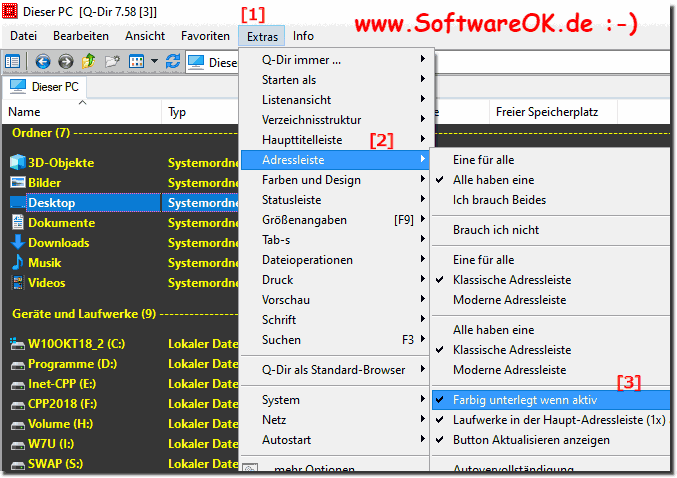 |
Info:
Das Beste ist das es der Hintergrundfarbe des aktiven Explorer-Fensters egal, ob es ein Heimischer Windows Desktop Rechner ist, unterwegs am Tablet, Surface Pro / Go, oder sogar ein Business Server Betriebssystem im Office ist. Es wurde an verschiedenen MS OS getestet und erfolgreich verifiziert.
Das Beste ist das es der Hintergrundfarbe des aktiven Explorer-Fensters egal, ob es ein Heimischer Windows Desktop Rechner ist, unterwegs am Tablet, Surface Pro / Go, oder sogar ein Business Server Betriebssystem im Office ist. Es wurde an verschiedenen MS OS getestet und erfolgreich verifiziert.
